ノーマライズって何?、音量を統一したい、2種類あるけど何が違うの?とお悩みではないでしょうか?
今回の記事では、そんなお悩みを解消するPremiere Proで、2つのノーマライズを使い分ける方法について紹介します。

この記事は以下のような人におすすめ!
- ノーマライズを知りたい!
- 音量を統一したい!
- 2種類のノーマライズの違いを知りたい!
2つのノーマライズの特徴を理解して利用する方法を身につけることができます。
それでは、始めましょう!
ノーマライズとは

ノーマライズとは、動画全体を分析して、音量を統一する機能です。特に意識せずともノーマライズを選択するだけ、音量を統一してくれるのですごく便利です。
全体を分析して、指定した音量へ調整する処理のこと
「最大ピークをノーマライズする」「すべてのピークをノーマライズする」の2つがあります。
この2つの違いを理解して利用することが大切です。
最大ピークをノーマライズするとすべてのピークをノーマライズするの違い

大きな音量だけを調整したい!という場合に「最大ピークをノーマライズする」
小さな音量も統一したい!という場合に「すべてのピークをノーマライズする」
「すべてのピークをノーマライズする」は、大きな音も小さな音も設定した値に近づけられます。
一方、「最大ピークをノーマライズする」は、設定値より大きな音のみを小さくします。それより小さい音は、変化しないことが特徴です。

それでは、実際に設定する方法を説明していきます。
図解で解説図解でわかりやすい操作手順

・対象のクリップを選択する
・音量のノーマライズをする
対象のクリップを選択する
1.音量を統一したいクリップをすべて選択します。
※対象のクリップを以下の画像のように囲うことで簡単に選択することができます。
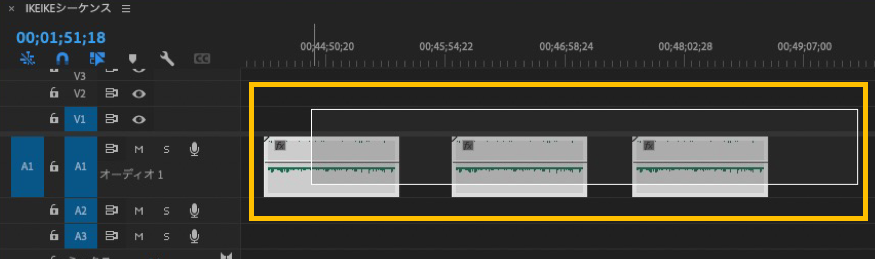
音量のノーマライズをする
オーディオゲインを開く
1.すべてを選択した状態で、右クリックするとメニューが表示されます。
その中から「オーディオゲイン…」を選択します。

ノーマライズを選択する
1.オーディオゲインの画面が表示されますので、「最大ビークをノーマライズ」「すべてのピークをノーマライズ」の利用したい方にチェックをします。
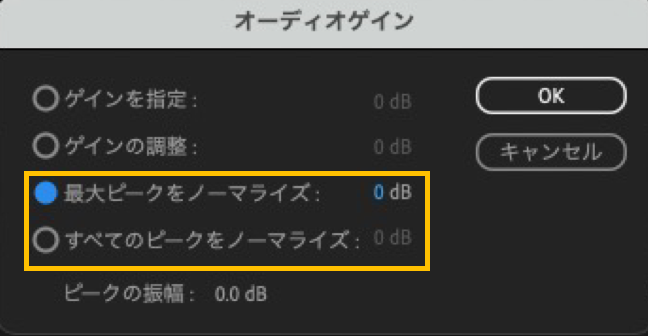
2.利用したいノーマライズの選択が終わったら、「OK」ボタンをクリックします。
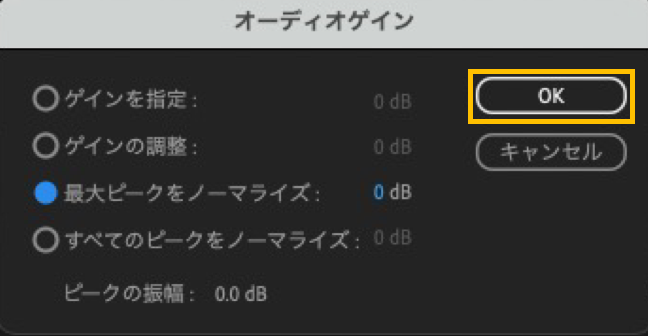
3.ノーマライズの処理が終わると以下のクリップの左上にあるマークが変化します。
適用前
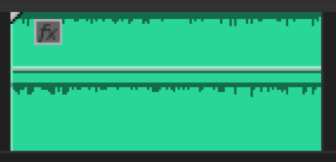
適用後
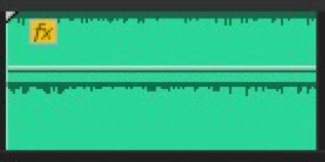
まとめ

お疲れ様でした!
Premiere Proで、2つのノーマライズを使い分ける方法について解説してきました。
・用途を理解して2つのノーマライズを使い分けることが重要
・大きな音量だけを調整したい!という場合に「最大ピークをノーマライズする」
・小さな音量も統一したい!という場合に「すべてのピークをノーマライズする」
ノーマライズの方法が2つありますが、用途を理解して使い分けることが重要になります。
正直、操作についてはすごく簡単な方法です。
どちらが自分の想像している動画になるか?を両方試してみるのも1つの方法です。
1度、同じ動画を2つのノーマライズをして比較し、納得して利用するとよりいい動画を制作できます。
また、同じような操作で音量も一括で調整することが出来ますので試してみて下さい!
音量の一括調整は以下の記事でまとめていますので参考にしてください!

今後も説明記事を追加していきます。基礎知識の勉強にお役立てできればと思います。
動画編集・画像加工の始め方を知りたい!お得に始めたい方へ
Adobe Creative Cloud(学生・教職員個人向けライセンスプログラム)を年間36,346円(税込39,980円)で、1ヶ月の動画教材を使えるお得なパッケージプランです。
講座を受講することでデジハリの学生となるため、社会人の方でも、どなたでもご利用可能です!
Adobeを始めたい方だけでなく、現役でAdobeCCを利用している方にもお得に利用できます。
お得にAdobeを始めたい方はこちら!
このお得な機会にAdobe(動画編集・画像加工)をご検討ください!

コメント